MicrosoftOfficeExcel怎么进行数据的高级筛选
时间:2025-07-19 作者:游乐小编
高级筛选更强大因其支持多条件组合、公式筛选、结果复制及去重。1. 多条件逻辑:通过同一行或不同行列实现and/or逻辑,处理复杂筛选需求;2. 公式条件:使用公式定义动态条件,如筛选高于平均值的记录;3. 结果复制:将符合条件的数据复制到新位置,保留原始数据不变;4. 一键去重:在筛选时提取唯一记录,灵活高效;5. 实际应用:用于生成报告、数据校验、批量查找、准备透视表数据及多列组合去重。

Excel的高级筛选功能,在我看来,它就是Excel数据处理领域里的一把瑞士军刀,虽然不像普通筛选那样直观易用,但一旦你掌握了它,那些看似复杂的数据筛选需求,都能迎刃而解。它允许你基于多个条件,包括AND和OR逻辑,甚至是通过公式来筛选数据,还能把结果复制到别处,或者直接提取不重复的记录。

解决方案
要使用Excel进行数据的高级筛选,核心步骤其实就三步:准备条件区域、启动高级筛选对话框、配置并执行。
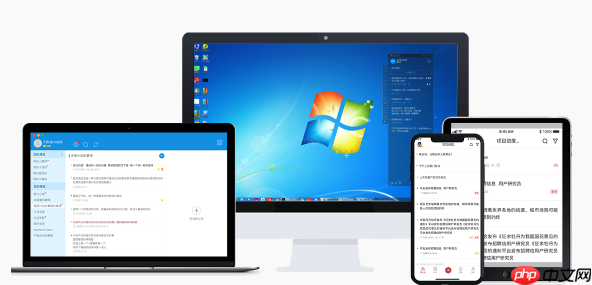 准备条件区域: 这是高级筛选的“大脑”。你需要在一个空白区域(最好是你的数据区域上方或旁边,但不要紧挨着,留出一点空间)设置你的筛选条件。标题匹配: 条件区域的标题行必须与你数据区域的标题行完全一致。哪怕多一个空格,一个标点符号的区别,都会导致筛选失败。这是我刚开始用的时候经常踩的坑。条件设置:AND条件: 如果你想同时满足多个条件(例如,“销售额大于1000”并且“地区是华东”),就把这些条件写在条件区域的同一行。OR条件: 如果你想满足其中一个条件即可(例如,“销售额大于1000”或者“地区是华东”),就把这些条件写在条件区域的不同行。通配符: * 代表任意数量的字符(例如 *公司 查找所有以“公司”结尾的),? 代表任意单个字符(例如 张? 查找“张三”、“张伟”等)。比较运算符: >=1000,空 等。启动高级筛选对话框:选中你的数据区域中的任意一个单元格(Excel通常能自动识别整个数据区域)。切换到“数据”选项卡。在“排序和筛选”组中,点击“高级”按钮。配置并执行筛选:列表区域(L): 确保这里显示的是你想要筛选的整个数据范围。如果不对,手动调整。条件区域(C): 点击这个框,然后选中你刚才设置的条件区域(包括标题行和条件行)。操作:在原有区域显示筛选结果: 筛选结果会直接显示在原数据区域,不符合条件的行会被隐藏。将筛选结果复制到其他位置: 这是一个特别实用的功能,它会把筛选出的结果复制到一个新的位置,原数据保持不变。如果选择这个,还需要指定“复制到(T)”的起始单元格。只显示不重复的记录(U): 如果你只想获取符合条件的唯一记录,勾选这个。点击“确定”,你的数据就按你设定的复杂条件筛选好了。
准备条件区域: 这是高级筛选的“大脑”。你需要在一个空白区域(最好是你的数据区域上方或旁边,但不要紧挨着,留出一点空间)设置你的筛选条件。标题匹配: 条件区域的标题行必须与你数据区域的标题行完全一致。哪怕多一个空格,一个标点符号的区别,都会导致筛选失败。这是我刚开始用的时候经常踩的坑。条件设置:AND条件: 如果你想同时满足多个条件(例如,“销售额大于1000”并且“地区是华东”),就把这些条件写在条件区域的同一行。OR条件: 如果你想满足其中一个条件即可(例如,“销售额大于1000”或者“地区是华东”),就把这些条件写在条件区域的不同行。通配符: * 代表任意数量的字符(例如 *公司 查找所有以“公司”结尾的),? 代表任意单个字符(例如 张? 查找“张三”、“张伟”等)。比较运算符: >=1000,空 等。启动高级筛选对话框:选中你的数据区域中的任意一个单元格(Excel通常能自动识别整个数据区域)。切换到“数据”选项卡。在“排序和筛选”组中,点击“高级”按钮。配置并执行筛选:列表区域(L): 确保这里显示的是你想要筛选的整个数据范围。如果不对,手动调整。条件区域(C): 点击这个框,然后选中你刚才设置的条件区域(包括标题行和条件行)。操作:在原有区域显示筛选结果: 筛选结果会直接显示在原数据区域,不符合条件的行会被隐藏。将筛选结果复制到其他位置: 这是一个特别实用的功能,它会把筛选出的结果复制到一个新的位置,原数据保持不变。如果选择这个,还需要指定“复制到(T)”的起始单元格。只显示不重复的记录(U): 如果你只想获取符合条件的唯一记录,勾选这个。点击“确定”,你的数据就按你设定的复杂条件筛选好了。为什么高级筛选比普通筛选更强大?
普通筛选,也就是我们平时最常用的那个小漏斗,在处理单个列的简单条件时确实很方便。但一旦涉及到跨列的复杂逻辑,或者需要将结果独立出来,它就显得力不从心了。高级筛选的强大之处,体现在几个核心点上:
多条件逻辑的灵活组合: 普通筛选只能对每列独立设置条件,而高级筛选能轻松实现AND(同一行)和OR(不同行)的组合。比如,我想找出“销售额大于10000的订单中,属于华东地区并且产品是A型的”,或者“销售额大于5000,或者订单日期在最近一周内”。这种复杂的逻辑,用高级筛选的条件区域一目了然,写起来也更直观。基于公式的筛选条件: 这是高级筛选一个非常高级但又极其强大的功能。你可以用公式来定义筛选条件,比如筛选出所有销售额高于平均值的记录,或者某个日期在指定范围内的记录。我个人觉得,这个功能是普通筛选望尘莫及的。使用时,条件区域的标题不能和数据区域的任何一个标题相同,并且公式必须返回TRUE或FALSE。将筛选结果复制到新位置: 这点太重要了。很多时候,我们筛选数据不是为了原地查看,而是为了生成一份独立的报告或列表。高级筛选能让你在不破坏原始数据结构的情况下,快速生成一份新的、只包含你想要数据的工作表。这比你手动复制粘贴要高效得多,也避免了出错。一键去重: “只显示不重复的记录”这个选项,让高级筛选成了快速提取唯一值的利器。无论是从一个长长的客户名单里提取不重复的客户名称,还是从一堆交易记录里找出所有不同的产品ID,它都比你用“删除重复项”功能要灵活,因为你可以先应用其他筛选条件,再进行去重。高级筛选操作中常见的“坑”和注意事项?
说实话,刚开始用高级筛选的时候,我经常被它的一些小脾气搞得有点头大。但摸清了这些“脾气”,它就变得非常听话了。
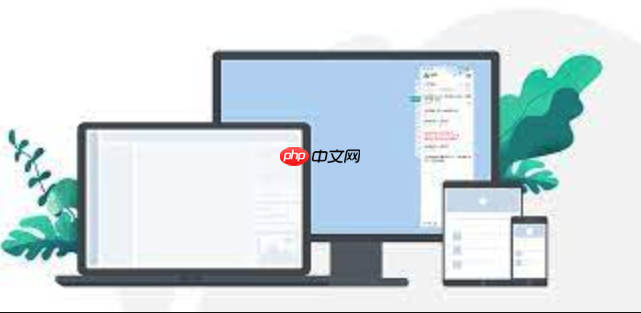 条件区域的标题必须精确匹配: 这绝对是初学者最容易犯的错误。一个额外的空格,一个全角半角的区别,一个大小写的差异,都会让高级筛选“找不到北”。我通常会直接从数据区域复制标题到条件区域,以确保万无一失。数据区域不能有空行或空列: 如果你的数据区域中间有完全的空行或空列,Excel在自动识别“列表区域”时可能会被中断,导致只识别到空行/列之前的部分。所以,在进行高级筛选前,最好检查一下数据的连续性。公式条件的使用: 当你使用公式作为筛选条件时,条件区域的标题不能是数据区域中已有的任何一个标题。随便起个名字就行,比如“判断”、“是否满足”等。而且,公式必须引用数据区域的第一行(除了标题行)的单元格,并且要确保公式返回TRUE或FALSE。举个例子,如果你想筛选销售额大于平均值的记录,你的条件区域可以写成:标题:自定义条件条件:=B2>AVERAGE(B:B) (假设销售额在B列,数据从B2开始)切记,这里的B2是相对引用,高级筛选会自动将其应用于数据区域的每一行。筛选结果的清空: 如果你选择了“在原有区域显示筛选结果”,筛选完后,你会发现一些行被隐藏了。要恢复所有数据,你需要回到“数据”选项卡,点击“排序和筛选”组中的“清除”按钮。这个按钮和普通筛选的清除按钮是同一个。“复制到”的空白区域: 如果你选择将结果复制到其他位置,请确保你指定的“复制到”区域是空白的,或者至少是足够大的区域,以免覆盖掉你现有的数据。我习惯在一个新的工作表里指定一个起始单元格。
条件区域的标题必须精确匹配: 这绝对是初学者最容易犯的错误。一个额外的空格,一个全角半角的区别,一个大小写的差异,都会让高级筛选“找不到北”。我通常会直接从数据区域复制标题到条件区域,以确保万无一失。数据区域不能有空行或空列: 如果你的数据区域中间有完全的空行或空列,Excel在自动识别“列表区域”时可能会被中断,导致只识别到空行/列之前的部分。所以,在进行高级筛选前,最好检查一下数据的连续性。公式条件的使用: 当你使用公式作为筛选条件时,条件区域的标题不能是数据区域中已有的任何一个标题。随便起个名字就行,比如“判断”、“是否满足”等。而且,公式必须引用数据区域的第一行(除了标题行)的单元格,并且要确保公式返回TRUE或FALSE。举个例子,如果你想筛选销售额大于平均值的记录,你的条件区域可以写成:标题:自定义条件条件:=B2>AVERAGE(B:B) (假设销售额在B列,数据从B2开始)切记,这里的B2是相对引用,高级筛选会自动将其应用于数据区域的每一行。筛选结果的清空: 如果你选择了“在原有区域显示筛选结果”,筛选完后,你会发现一些行被隐藏了。要恢复所有数据,你需要回到“数据”选项卡,点击“排序和筛选”组中的“清除”按钮。这个按钮和普通筛选的清除按钮是同一个。“复制到”的空白区域: 如果你选择将结果复制到其他位置,请确保你指定的“复制到”区域是空白的,或者至少是足够大的区域,以免覆盖掉你现有的数据。我习惯在一个新的工作表里指定一个起始单元格。高级筛选在实际工作中有哪些意想不到的应用场景?
高级筛选的魅力在于,它能把一些看似需要复杂函数组合或VBA才能完成的任务,变得异常简单高效。
快速生成特定子集报告: 想象一下,你需要从一个包含数万条销售记录的表格中,快速抽取出“所有在过去三个月内,由特定销售员完成,且销售额超过50000的订单,并且只显示客户名称、产品型号和销售额这三列”。普通筛选做起来会很繁琐,而高级筛选配合“复制到其他位置”功能,可以轻松搞定,甚至可以只选择你想要的列头来复制特定列。数据质量检查与异常定位: 我经常用它来做数据校验。比如,我想找出所有“订单日期晚于发货日期”的记录,或者“客户名称为空,但销售额不为空”的异常记录。通过设置复杂的AND/OR条件,甚至用公式判断,高级筛选能迅速揪出那些不符合业务逻辑的数据,帮助我定位问题。批量查找与分类: 比如,我有一个产品清单,需要找出所有“包含‘智能’或‘AI’字样,并且价格在1000到5000之间的产品”。高级筛选的通配符和数值范围条件组合,能非常高效地完成这类批量查找和分类任务。为数据透视表准备数据: 有时候,原始数据量太大,或者包含太多无关的字段,直接创建数据透视表会比较慢,或者透视结果不够聚焦。我会先用高级筛选,根据我的分析目的,筛选出需要的数据子集,然后基于这个子集来创建数据透视表。这样不仅能提高透视表的响应速度,也能让分析结果更精准。快速提取不重复的组合: 不仅仅是单列去重,高级筛选还能实现多列组合的去重。比如,我有一个订单表,我想知道“有哪些不同的客户-产品组合?”。我可以在条件区域不设置任何条件,只勾选“只显示不重复的记录”,然后选择要复制的“客户名称”和“产品型号”列头,高级筛选就会给我一个所有不重复的客户-产品组合列表。这比使用函数或者VBA要快得多。小编推荐:
相关攻略
更多 - MicrosoftOfficeExcel怎么进行数据排序和筛选组合操作 07.19
- MicrosoftOfficeExcel怎么进行数据的高级筛选 07.19
- MicrosoftOfficeWord如何进行文字替换 07.19
- MicrosoftOfficeWord如何设置页面布局 07.19
- MicrosoftOfficePowerPoint怎么添加动画效果 07.19
- MicrosoftOffice密钥在不同版本通用吗 07.19
- MicrosoftOfficePowerPoint怎么添加图表动画 07.19
- MicrosoftOfficeExcel怎么进行数据筛选 07.18
热门推荐
更多 热门文章
更多 -

- 神角技巧试炼岛高级宝箱在什么位置
-
2021-11-05 11:52
手游攻略
-

- 王者荣耀音乐扭蛋机活动内容奖励详解
-
2021-11-19 18:38
手游攻略
-

- 坎公骑冠剑11
-
2021-10-31 23:18
手游攻略
-

- 原神卡肉是什么意思
-
2022-06-03 14:46
游戏资讯
-

- 《臭作》之100%全完整攻略
-
2025-06-28 12:37
单机攻略
























